Correzione: Valorant non si disinstalla su Windows 11
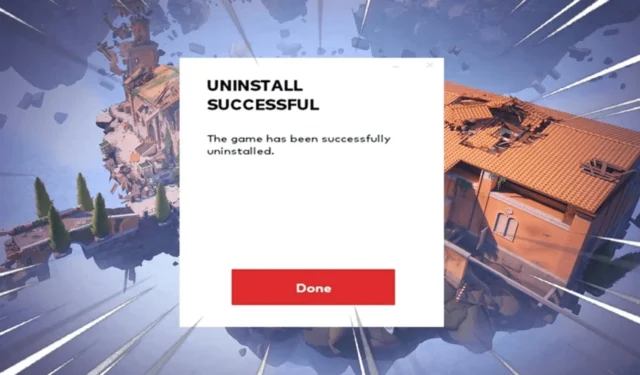
Valorant è un gioco sparatutto in prima persona altamente competitivo e popolare di Riot Games; tuttavia, se il gioco non è in linea con le tue preferenze e hai difficoltà a disinstallarlo dal tuo PC Windows, non preoccuparti! Questa guida può aiutare.
Esploreremo tre metodi con semplici passaggi per correggere la mancata disinstallazione di Valorant su Windows 11 subito dopo aver discusso i motivi comuni del problema.
Perché non riesco a disinstallare Valorant su Windows 11?
Come posso forzare la disinstallazione di Valorant su Windows 11?
Prima di procedere con qualsiasi passaggio di disinstallazione del programma, effettuare i seguenti controlli preliminari:
1. Utilizzando l’app Impostazioni
- Premi Windows+ Iper aprire l’ app Impostazioni .
- Vai su App, quindi fai clic su App installate .
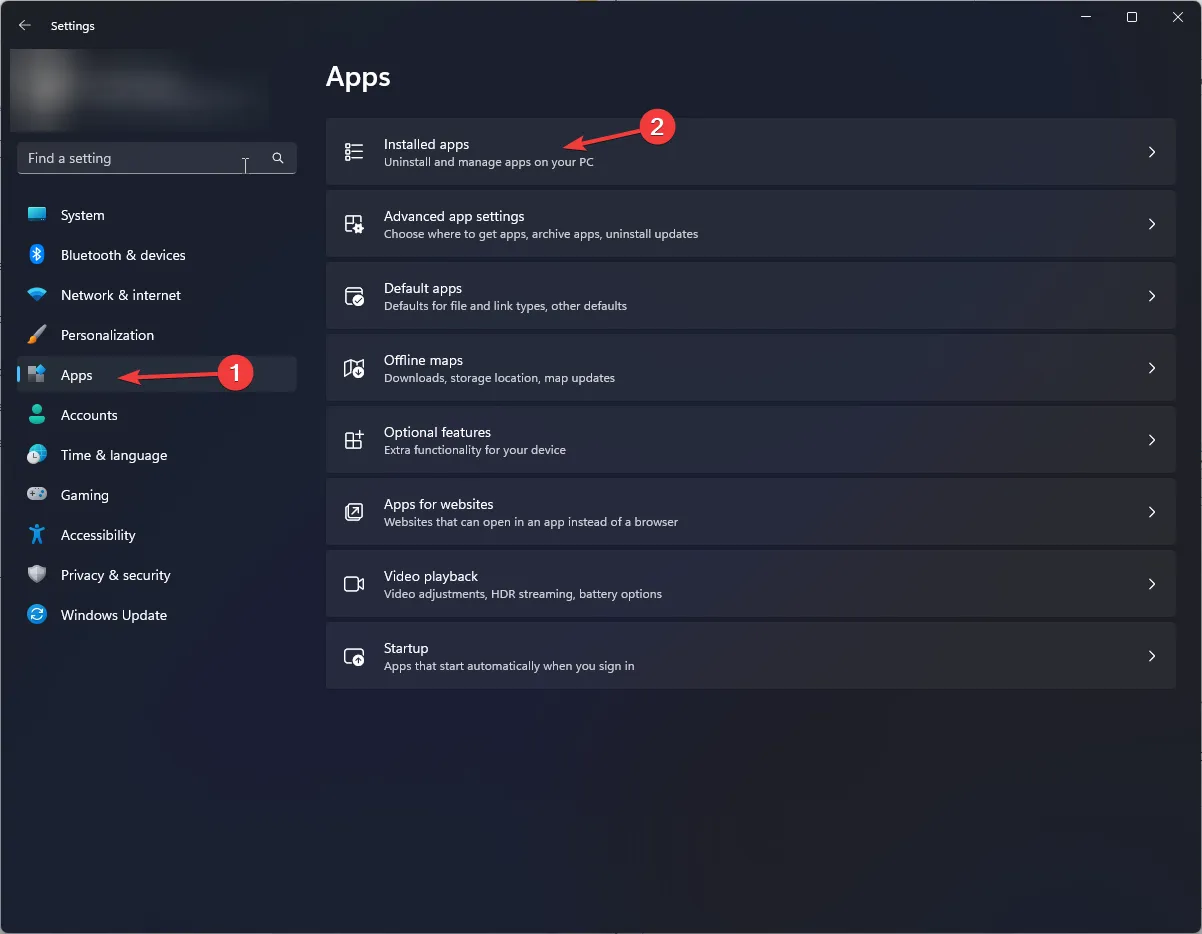
- Individua Riot Vanguard , fai clic sull’icona con i tre punti, quindi seleziona Disinstalla .
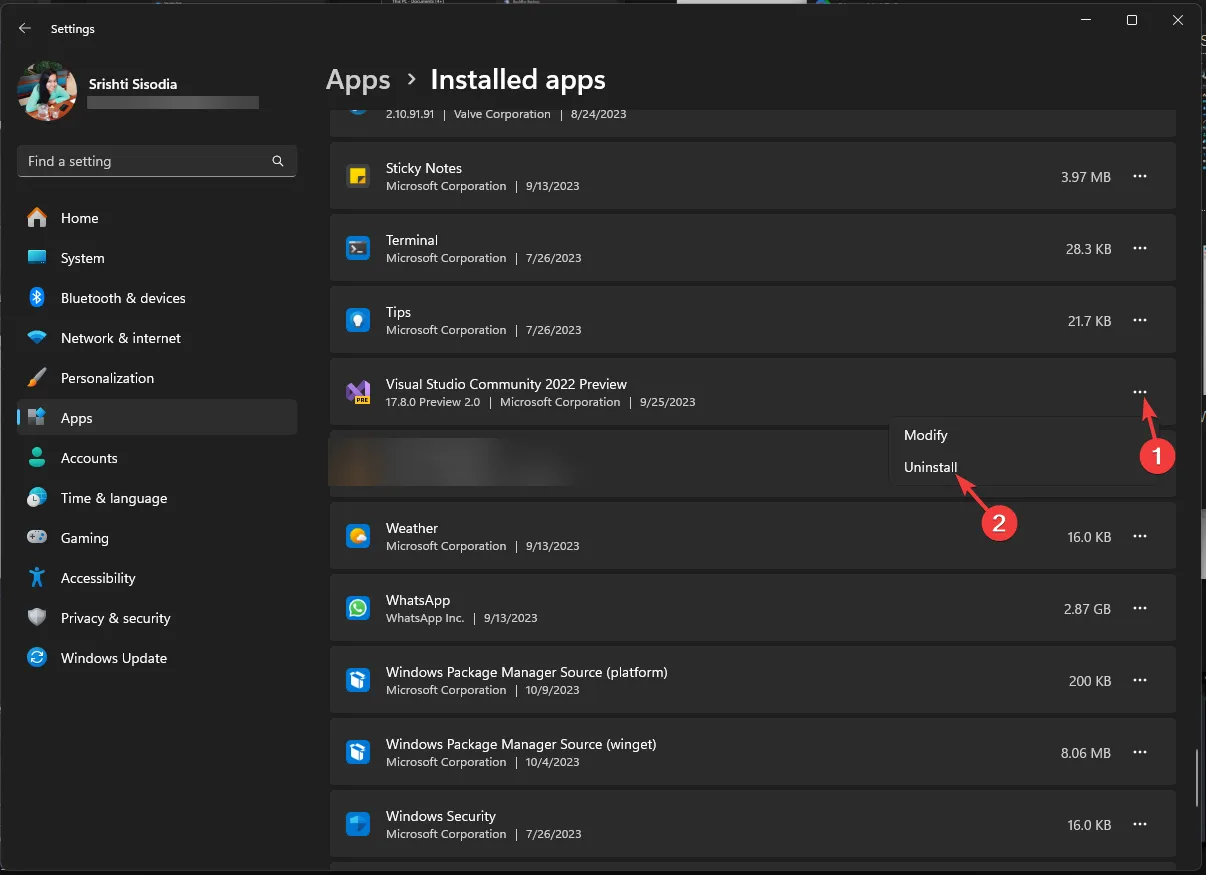
- Fare clic su Disinstalla per confermare l’azione.
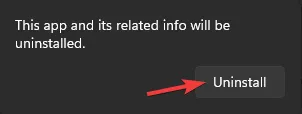
- Successivamente, cerca Valorant e fai clic su tre punti, quindi seleziona Disinstalla .
- Fare nuovamente clic su Disinstalla per avviare la rimozione dell’app.
2. Utilizzando il Pannello di controllo
- Premere il Windows tasto , digitare pannello di controllo nella casella di ricerca e fare clic su Apri.
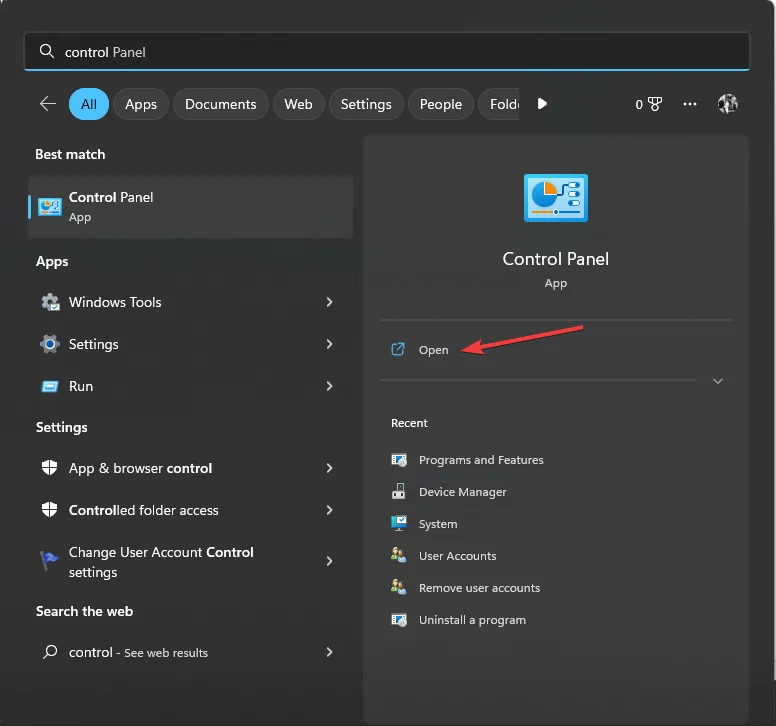
- Selezionare Categoria per Visualizza per e fare clic su Disinstalla un programma in Programmi.
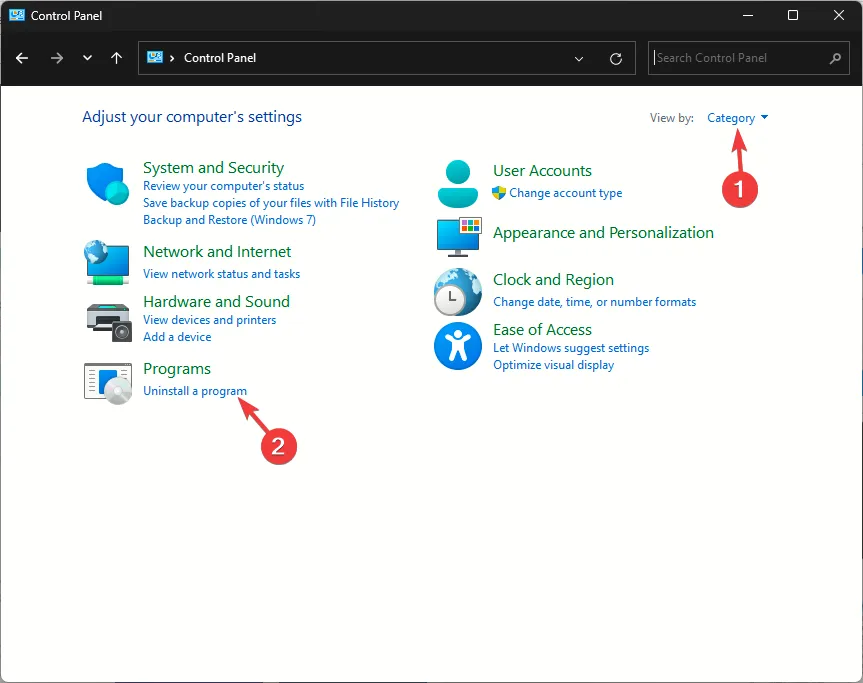
- Nella finestra Programmi e funzionalità , individua Riot Vanguard e fai clic su Disinstalla
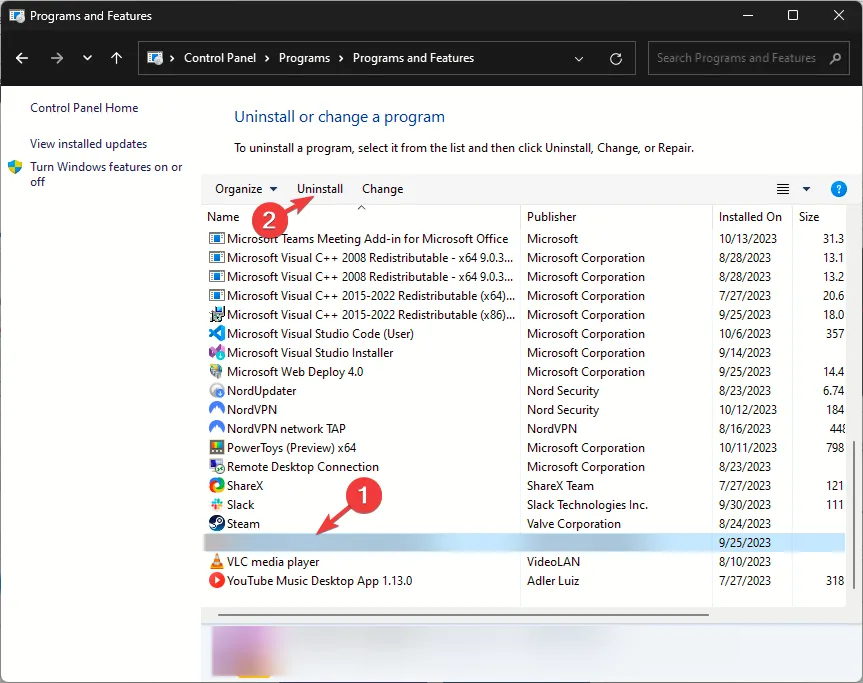 .
. - Seguire le istruzioni visualizzate per completare il processo di disinstallazione.
- Successivamente, individua Valorant, quindi fai clic su Disinstalla e segui le istruzioni per rimuovere l’app.
- Riavvia il tuo computer.
3. Utilizzando il prompt dei comandi
- Premi il Windows tasto, digita cmd nella barra di ricerca e fai clic su Esegui come amministratore per aprire il prompt dei comandi con diritti elevati.
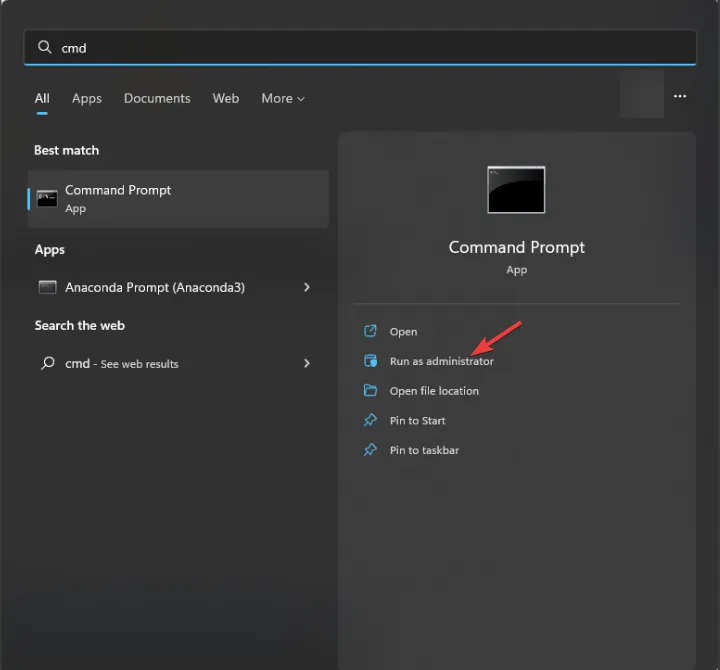
- Fare clic su Sì nel prompt dell’UAC.
- Digita il seguente comando per disinstallare Riot Vanguard e premi Enter:
sc delete vgc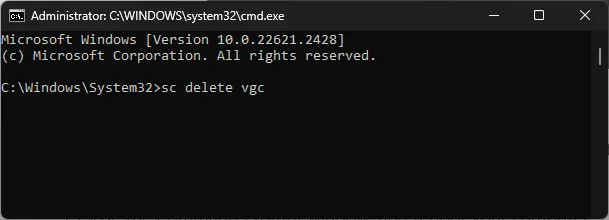
- Copia e incolla il seguente comando per eliminare Valorant e premi Enter:
sc delete vgk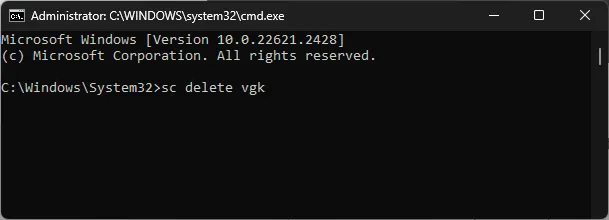
- Chiudi la finestra del prompt dei comandi e riavvia il computer.
- Una volta acceso il PC, accedi e premi Windows+ Eper aprire Esplora file .
- Passare a questa cartella:
C:\Program Files\Riot Games - Individua e seleziona la cartella Riot Vanguard , quindi fai clic sul pulsante Elimina.
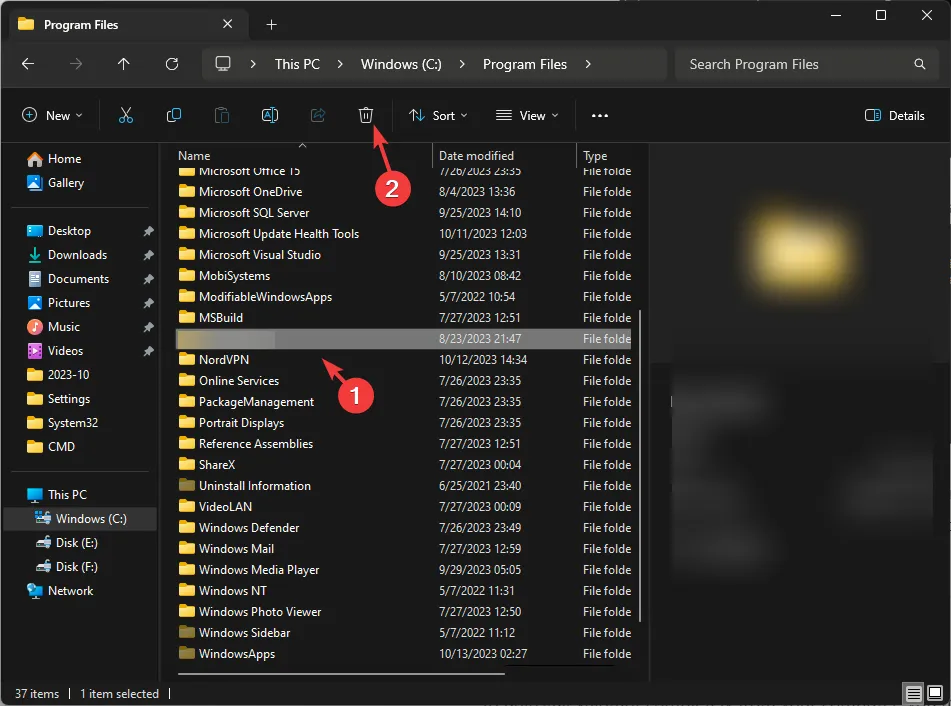
- Riavvia il computer per rendere effettive le modifiche.
Per disinstallare completamente Valorant dal tuo computer, devi chiudere tutti i processi ad esso associati e chiudere Riot Vanguard, quindi seguire uno qualsiasi dei metodi per rimuoverlo.



Lascia un commento